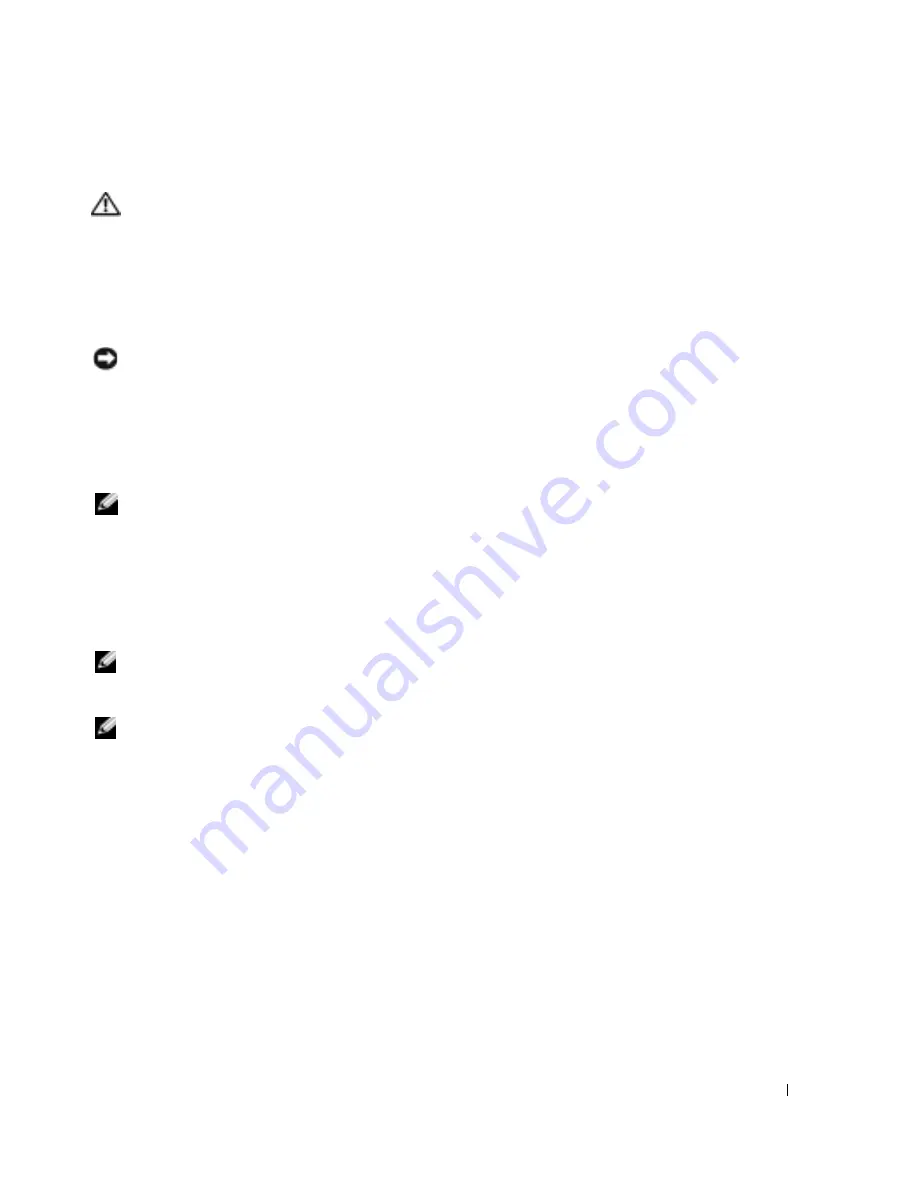
Guide de référence rapide
99
Exécuter Dell Diagnostics
PRÉCAUTION :
Avant de commencer toute procédure de cette section, lisez les consignes de sécurité
qui figurent dans le
Guide d'information sur le produit
.
Quand utiliser Dell Diagnostics
Si vous rencontrez un problème avec l'ordinateur, effectuez les vérifications indiquées dans la
section «Résolution des problèmes» (reportez-vous au
Guide d'utilisation
en ligne) et exécutez Dell
Diagnostics avant de contacter Dell pour obtenir une assistance technique.
AVIS :
Dell Diagnostics ne fonctionne qu'avec les ordinateurs Dell™.
Démarrez Dell Diagnostics à partir du disque dur ou du CD
Drivers and Utilities
(également
appelé CD
ResourceCD
) en option.
Démarrage de Dell Diagnostics à partir de votre disque dur
Dell Diagnostics se trouve dans une partition cachée (utilitaire de diagnostics) de votre disque dur.
REMARQUE :
Si aucune image ne s'affiche, contactez Dell.
1
Éteignez l'ordinateur.
2
Si l'ordinateur est connecté à une station d'accueil (amarré), déconnectez-le. Pour obtenir des
instructions, reportez-vous à la documentation qui accompagne la station d'accueil.
3
Connectez l'ordinateur à une prise électrique.
4
Allumez l'ordinateur. Lorsque le logo DELL™ apparaît, appuyez immédiatement sur <F12>.
REMARQUE :
Si rien ne s'affiche, maintenez le bouton de mise en sourdine enfoncé et appuyez sur le
bouton d'alimentation de l'ordinateur pour démarrer Dell Diagnostics. L'ordinateur lance
automatiquement l'évaluation du système de préamorçage.
REMARQUE :
Si un message indique qu'aucune partition d'utilitaire de diagnostics n'a été détectée,
exécutez Dell Diagnostics à partir du CD
Drivers and Utilities
.
Si vous attendez trop longtemps et que le logo du système d'exploitation apparaît, patientez
jusqu'à ce que vous voyiez le bureau de Microsoft
®
Windows
®
. Ensuite, arrêtez votre
ordinateur et faites une nouvelle tentative.
5
Lorsque la liste des périphériques d'amorçage apparaît, sélectionnez
Diagnostics
et appuyez
sur <Entrée>.
L'ordinateur lance l'évaluation de préamorçage du système avec une série de diagnostics
intégrés qui effectue un test préalable de la carte système, du clavier, du disque dur et de
l'écran.
•
Répondez à toutes les questions qui s'affichent pendant l'évaluation.
•
Si une défaillance de composant est détectée, l'ordinateur s'arrête et émet un signal
sonore. Pour arrêter l'évaluation et redémarrer l'ordinateur, appuyez sur <n> ; pour
passer au test suivant, appuyez sur <y> ; pour retester le composant défectueux,
appuyez sur <r>.
Summary of Contents for Precision M70
Page 4: ...4 Contents ...
Page 24: ...24 Quick Reference Guide w w w d e l l c o m s u p p o r t d e l l c o m ...
Page 30: ...30 Obsah ...
Page 50: ...50 Stručná referenční příručka w w w d e l l c o m s u p p o r t d e l l c o m ...
Page 56: ...56 Indholdsfortegnelse ...
Page 76: ...76 Quick Reference Guide w w w d e l l c o m s u p p o r t d e l l c o m ...
Page 82: ...82 Table des matières ...
Page 108: ...108 Inhalt ...
Page 128: ...128 Schnellreferenzhandbuch w w w d e l l c o m s u p p o r t d e l l c o m ...
Page 130: ...30 Index 130 Index Rechte Seitenansicht 115 Rückansicht 116 Unterseite 117 Vorderansicht 114 ...
Page 134: ...134 Sommario ...
Page 154: ...154 Guida di consultazione rapida w w w d e l l c o m s u p p o r t d e l l c o m ...
Page 160: ...160 Contenido ...
Page 180: ...180 Guía de referencia rápida w w w d e l l c o m s u p p o r t d e l l c o m ...
















































